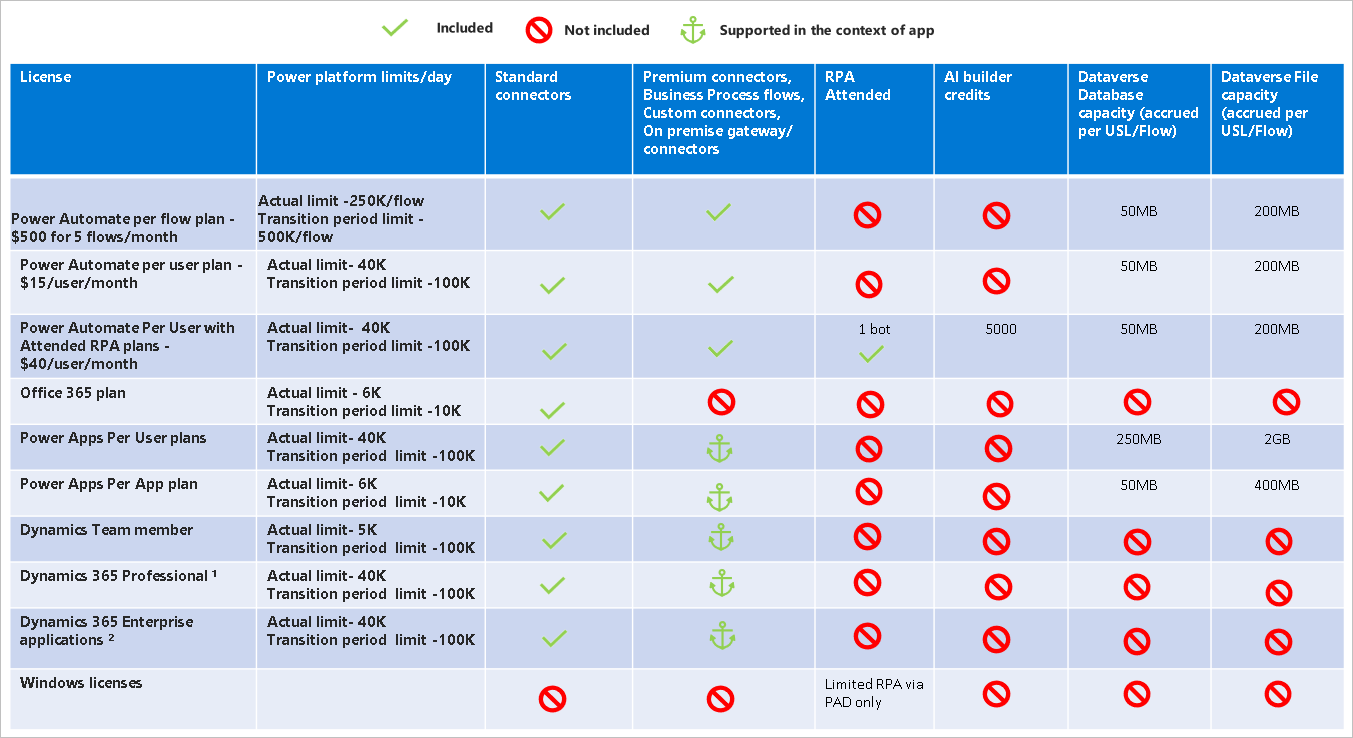- プレミアムコネクタってどうやったら使えるの?
- OfficeScriptsってどうやったら使えるの?
この記事では、そんな方にライセンスを確認する方法を紹介します。

この記事を読んでプレミアムコネクタやOfficeScriptsが使える条件を理解しておきましょう。
ライセンスを確認する方法
画面右上の「アカウントマネージャ-アカウントを表示」を選択
またはマイアカウントを開いてください。
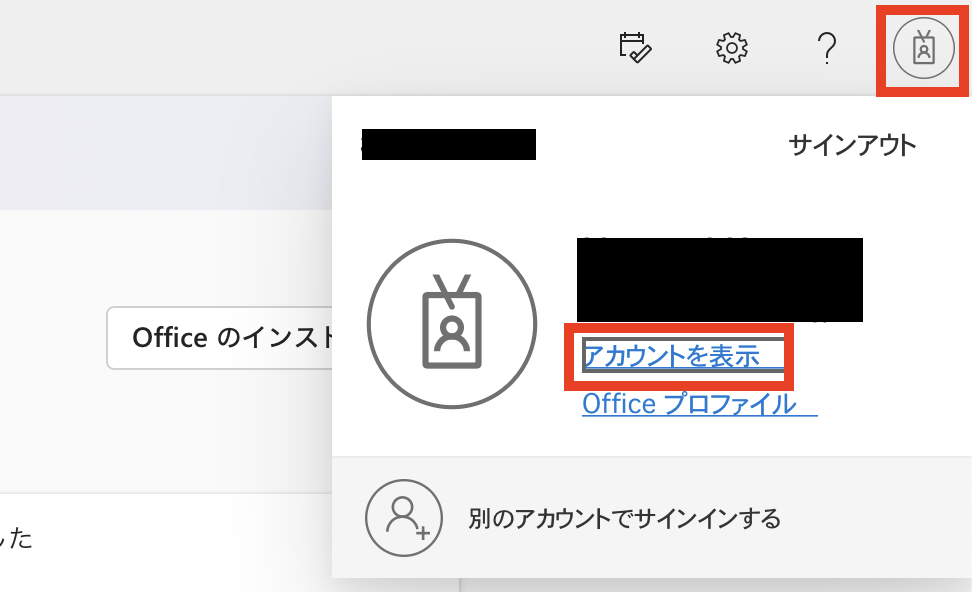
画面左の「サブスクリプション」を選択
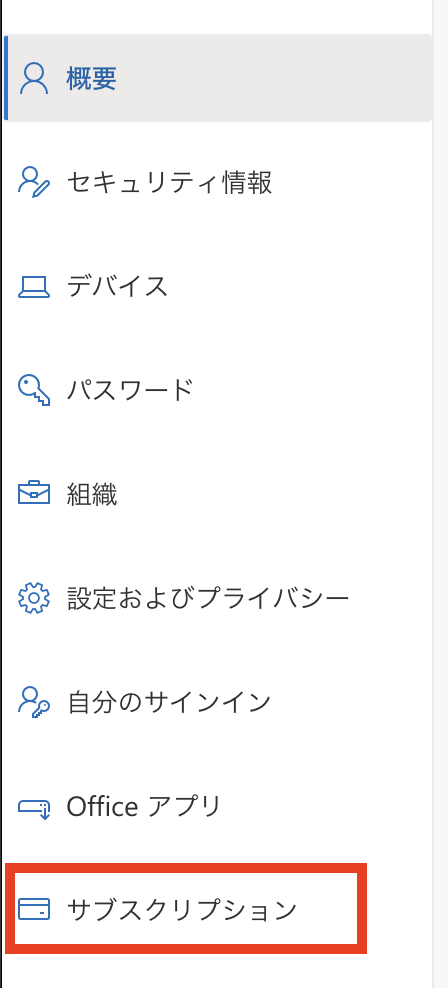
この画像の場合「Microsoft Power Automate Free」です。
これは他のライセンスに付属して無料で使える状態を表しています。
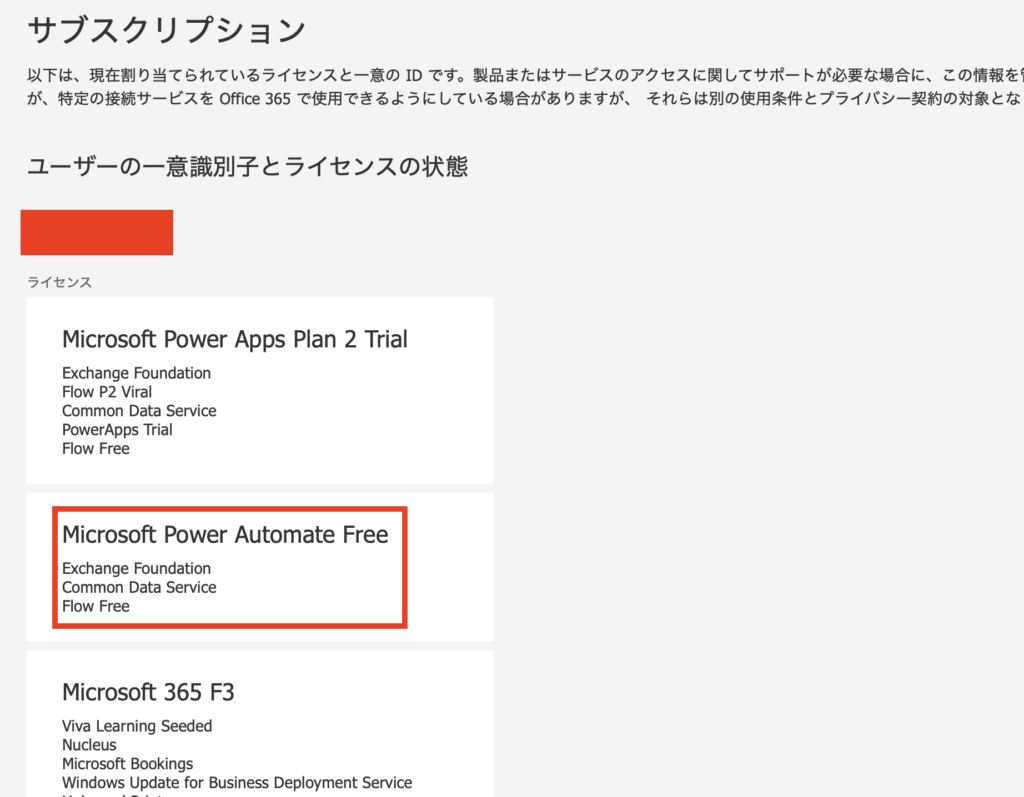
PowerAutomateの使用権
PowerAutomateは他のライセンスのおまけで使用できます。
他のライセンスとは、
- Office365
- Dynamics365
などです。
Office365は仕事で使っている人が多いと思います。個人でも無料で登録することができます。
下の表の4行目にある「Office 365 plan」がおまけ部分を表しています。
プレミアムコネクタが制限されて使えないことがわかります。
公式:Power Automate ライセンスの種類
プレミアムコネクタはPowerAutomate専用プランのみ使用可能
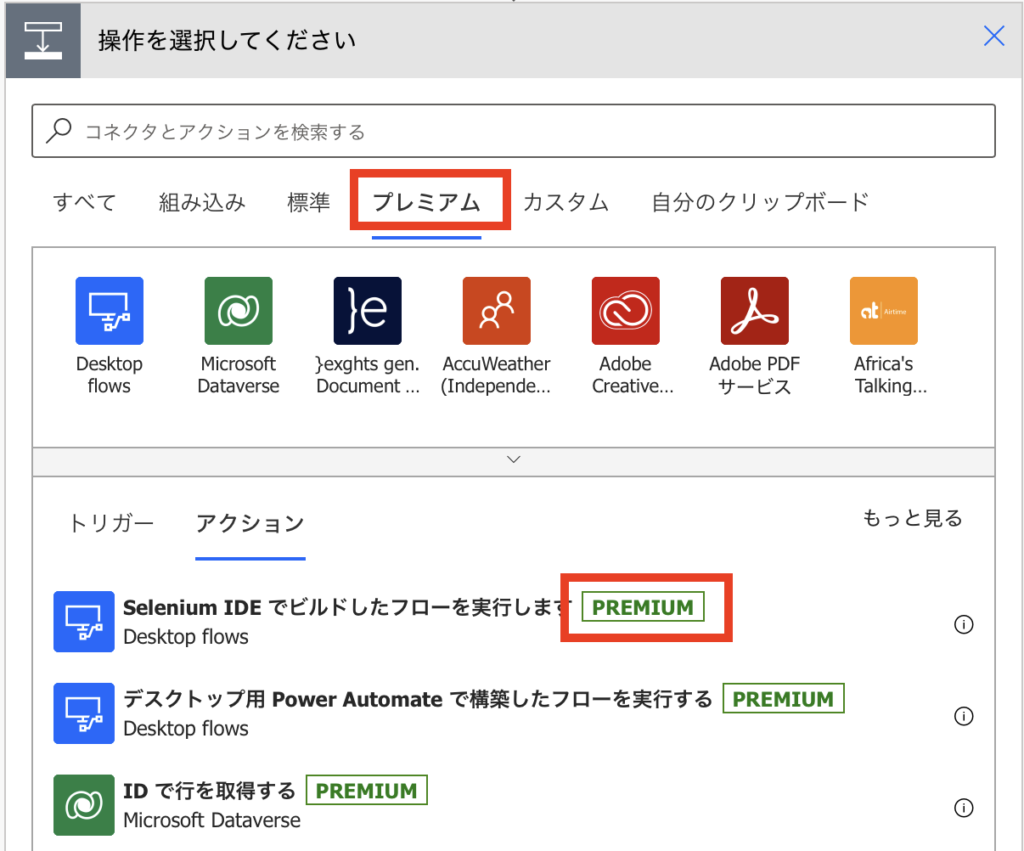
画像のようにPREMIUMと付いているのがプレミアムコネクタです。
標準コネクタはMicrosoft社サービスの接続しかできません。
プレミアムコネクタはMicrosoft社以外のサービスへ接続できるようになります。
解説ページではスタンドアロンプランでプレミアムコネクタが使える書いてあります。
プレミアム コネクタは、Microsoft 365 ライセンスには含まれていませんが、すべての スタンドアロン プラン に含まれています。
公式:Power Automate ライセンスの種類
プラン表を見てみます。
左から4列目の「Premium connectors,〜」がプレミアムコネクタを表しています。
公式:Power Automate ライセンスの種類
この表をまとめると、
- PowerAutomateプラン ・・全てのプレミアムコネクタを使用できる
- PowerAppsプラン ・・一部のプレミアムコネクタを使用できる
- Dynamics365プラン ・・一部のプレミアムコネクタを使用できる
- Office365プラン ・・プレミアムコネクタ使用不可
となっている事がわかりました。
残念ですが、Office365プランだけでプレミアムコネクタを使うことはできないようです。
ちなみに購入はこちらからどうぞ、
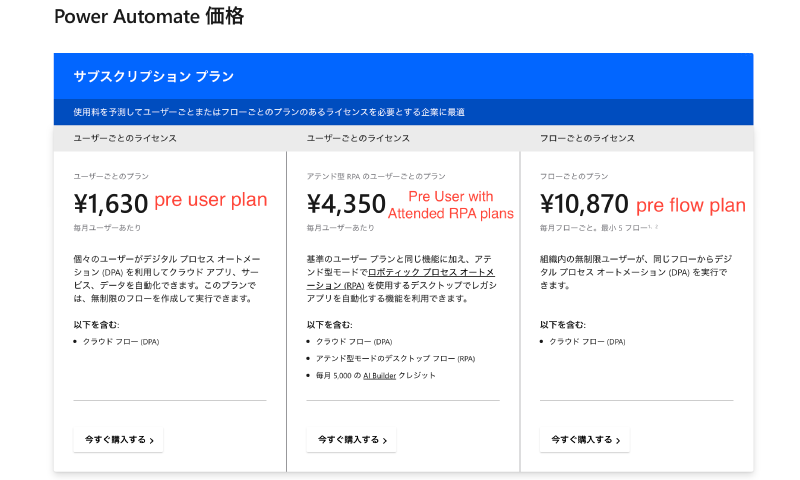
なおライセンス管理画面へ接続するとライセンスの管理者どうか確認できます。
この画像が出た場合は、会社で管理されているので変更できません。
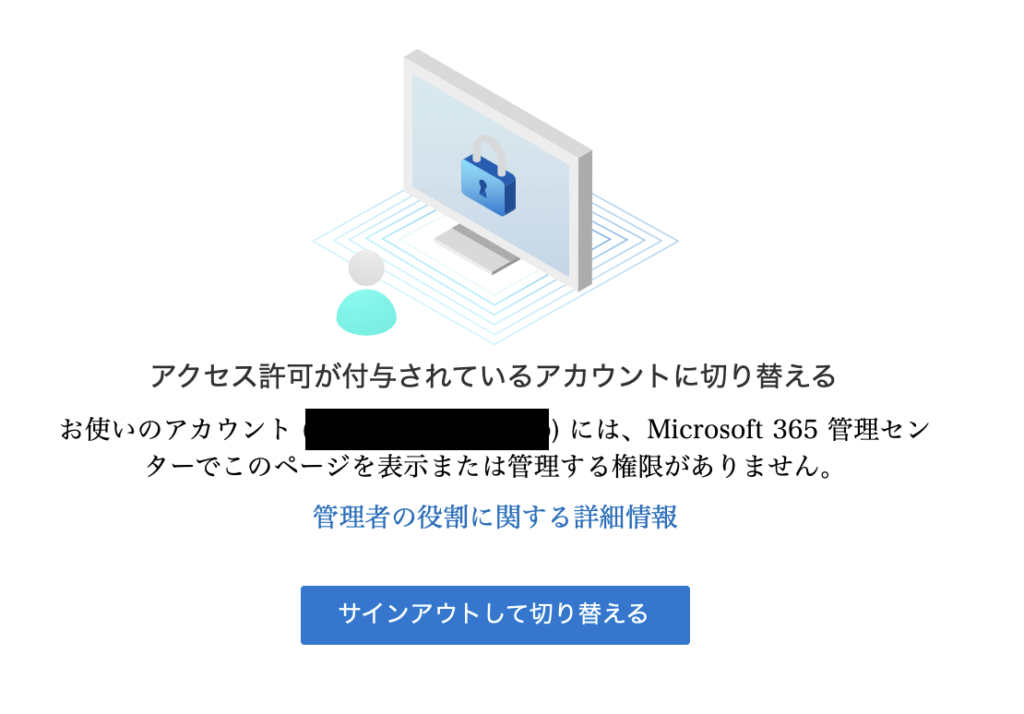
ライセンスについての詳しい情報は公式のライセンスガイドを参考にしてください。
OfficeScriptsが使えるライセンスは7つ
Officeスクリプトが使えるライセンスはこちら
Microsoft 365 Business Standard
Microsoft 365 Apps for business
Microsoft 365 Apps for enterprise
Office 365 E3
Office 365 E5
Office 365 A3
Office 365 A5
公式:Office スクリプトの設定を管理する
自分のライセンスの確認方法はマイアカウントから確認してください。
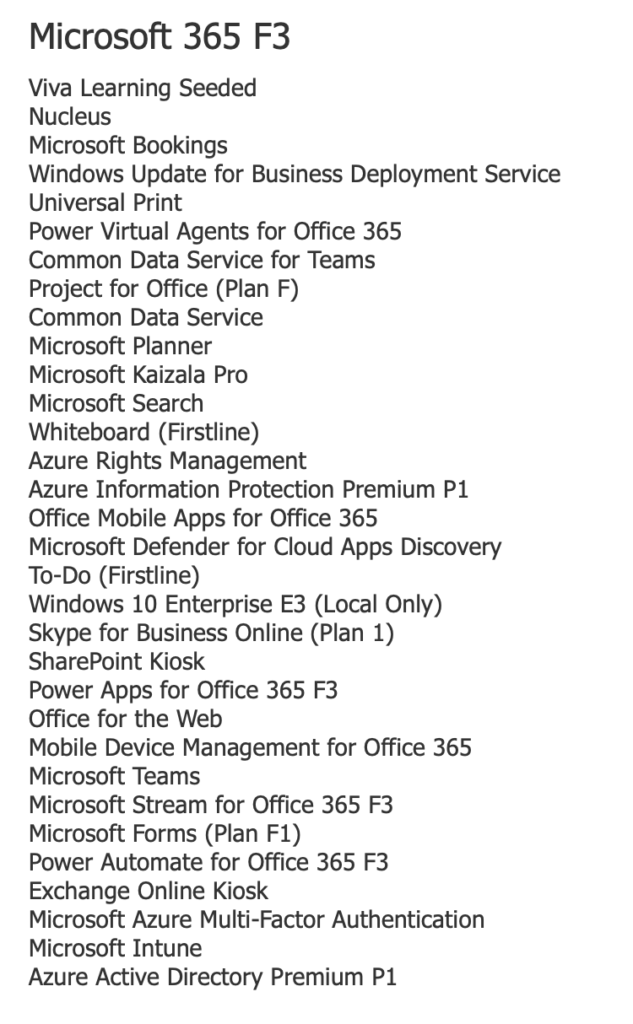
この画像と同じ「Microsoft 365 F3」だとOfficeスクリプトは使用できません。
※Microsoft365にはOffice365を含んでいると考えてください。
Microsoft365とOffice365の違いが気になる方は公式を確認してください。
まとめ
PowerAutomateでライセンスを確認する方法を紹介しました。
プレミアムコネクタはPowerAutomate専用の課金が必要です。OfficeスクリプトはOffice365を上位ライセンスへアップグレードするとおまけで使えるようになります。覚えておきましょう。
PowerAutomateのおすすめ記事
人気ページ
Apply to eachの使い方
アレイのフィルター処理の使い方
日付関数の使い方
エラーを無視する方法
メールの内容をExcelへ転記
メール本文から名前を抽出
>>PowerAutomateの記事一覧を見る<<
お気に入り必須!公式ページ
Microsoft Power Automate
式関数のリファレンス
コネクタのリファレンス
Excel Online (Business)のリファレンス